AliveColors は、想像力を広げる高性能なブラシ エディターを含み、あらゆる場面で様々なブラシを使って描くことができます。 幅広い写真編集ツールを提供する素晴らしい形とテクスチャのライブラリも用意されています。
このチュートリアルでは、様々なブラシの設定を使用して、愛する人へ送るバレンタインデー カードの作成方法を紹介します。
 バレンタインデー カード
バレンタインデー カード
AliveColors で新しいイメージを作成します ([ファイル]メニューの[新規]を使用)。
新しいラスター レイヤーを作成します。 ([ファイル] > [新規] >[ラスター レイヤー])。テクスチャ ブラシ  を選択します。ツールのパラメーターのメニューをF5キーで開き、Hard Square Brushプリセットを選択し、[要素 = 形を選択]に設定します。
を選択します。ツールのパラメーターのメニューをF5キーで開き、Hard Square Brushプリセットを選択し、[要素 = 形を選択]に設定します。
[形]タブでは、ハートの形を選択します (Valentine’s Day 15を使用しました)。
[テクスチャ]タブでは、テクスチャを選択します (例えば、Valentine’s Day 02)。ブラシのサイズを設定し、画像の左側にハートを1つ描きます。
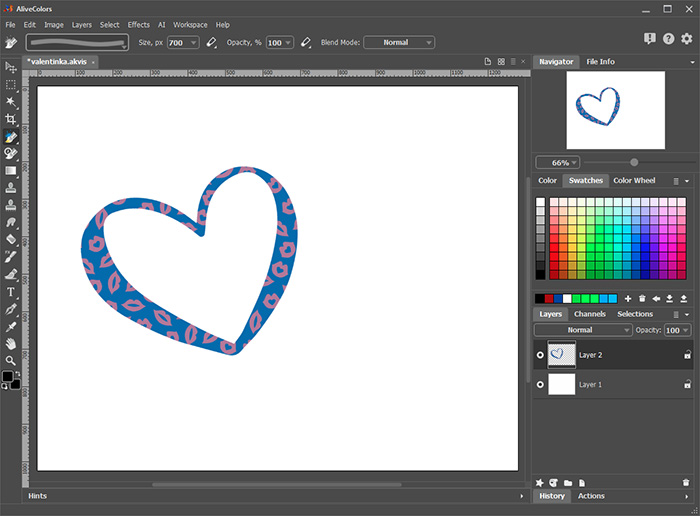 ハートを追加
ハートを追加
ラスター レイヤーをもう1つ作成します。[テクスチャ]タブで、別のテクスチャ(例えば、 Valentine’s Day 05)を選択し、最初に描いた隣に別のハートを部分的に重なるように描きます。
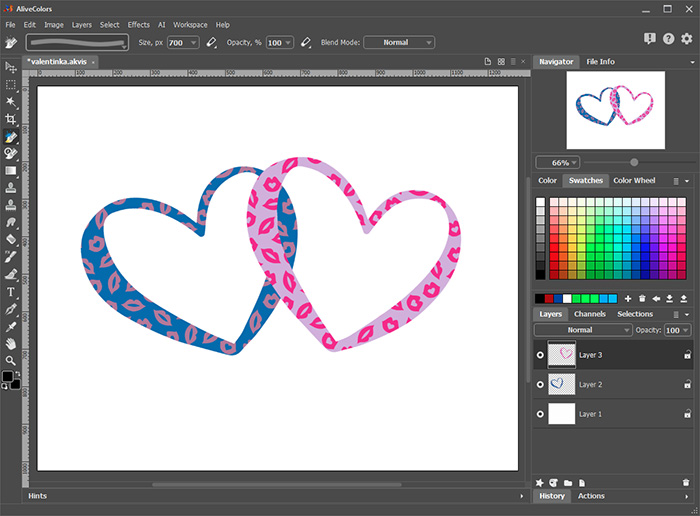 2つのハート
2つのハート
2つめのハートにレイヤーマスクを追加します([レイヤー]パネルの下の  を使用)。マスクを選択し、黒いブラシでハートを塗り、2つのハートをつなげます。
を使用)。マスクを選択し、黒いブラシでハートを塗り、2つのハートをつなげます。
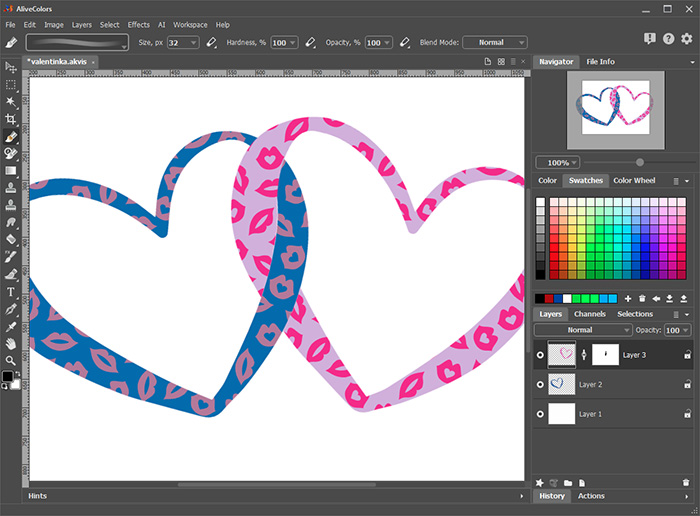 つながったハート
つながったハート
新しいラスター レイヤーを作成します。カラーブラシ  を選択し、Valentine’s Day の形を使用して、様々な色とサイズの小さいなハートを描きます。
を選択し、Valentine’s Day の形を使用して、様々な色とサイズの小さいなハートを描きます。
このレイヤーに、[外側の影]レイヤー効果を追加します。
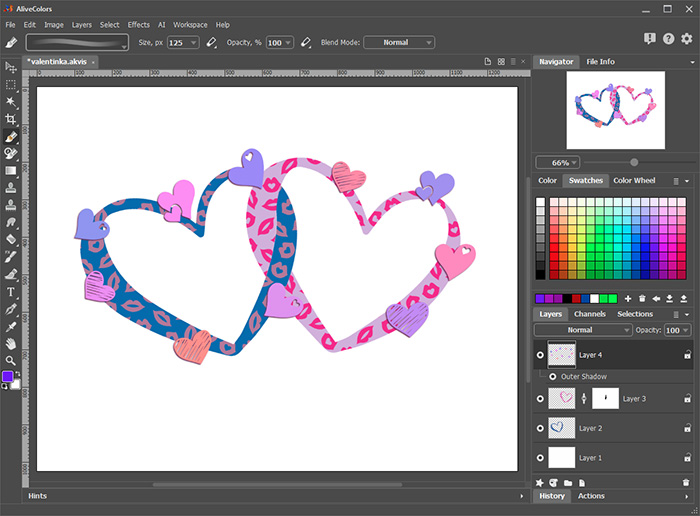 小さなハートを追加
小さなハートを追加
背面レイヤーに切り替えて、グラデーションでの塗りつぶし ツール  を選択し、暖色(ピンク、黄色、ライラックなど)のやわらかい色調で放射状のグラデーションを適用します。
を選択し、暖色(ピンク、黄色、ライラックなど)のやわらかい色調で放射状のグラデーションを適用します。
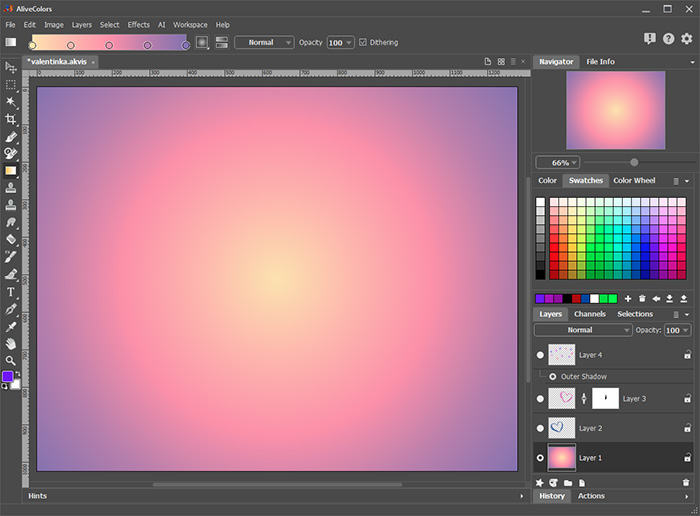 グラデーションでの塗りつぶし
グラデーションでの塗りつぶし
テクスチャ ブラシ  を選択します。ツールのパラメーターをF5キーで開き、Hard Square Brush プリセットを選択します。カーソルが全体のイメージを覆うようにブラシのサイズを上げ、[不透明度]を10% に下げ、[ブレンドモード] を[覆い焼きツール]にします。
を選択します。ツールのパラメーターをF5キーで開き、Hard Square Brush プリセットを選択します。カーソルが全体のイメージを覆うようにブラシのサイズを上げ、[不透明度]を10% に下げ、[ブレンドモード] を[覆い焼きツール]にします。
[テクスチャ]タブに切り替えて、ハートのテクスチャのうちの1つ(この例ではValentine’s Day 14))を選択し、[拡大/縮小]を 25% に下げ、[タイル]チェックボックスを有効にします。グラデーションにカスタマイズしたテクスチャを適用します。
ヒント:半透明の カラーブラシや様々な色調のテクスチャブラシを使用することで、背面にもっと様々なかわいらしいハートを追加することもできます。
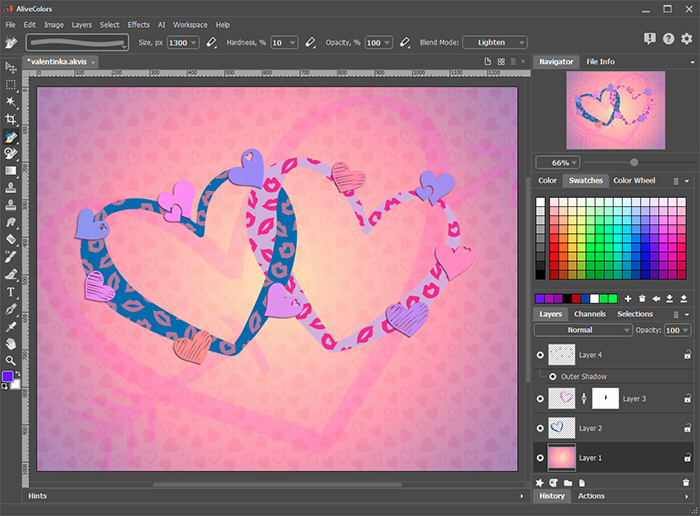 背面を作成
背面を作成
背面に写真を入れるための穴を切り抜きます。自動選択ツール  を選択して、[追加モード] の [トレランス]を 25 に設定し、 [連続モード]と[アンチエイリアス] チェックボックスを有効にします。
を選択して、[追加モード] の [トレランス]を 25 に設定し、 [連続モード]と[アンチエイリアス] チェックボックスを有効にします。
最初のハートのレイヤーに切り替え、内側の部分を選択し、 2つめのハートに切り替え、同様に内側の部分を選択します。
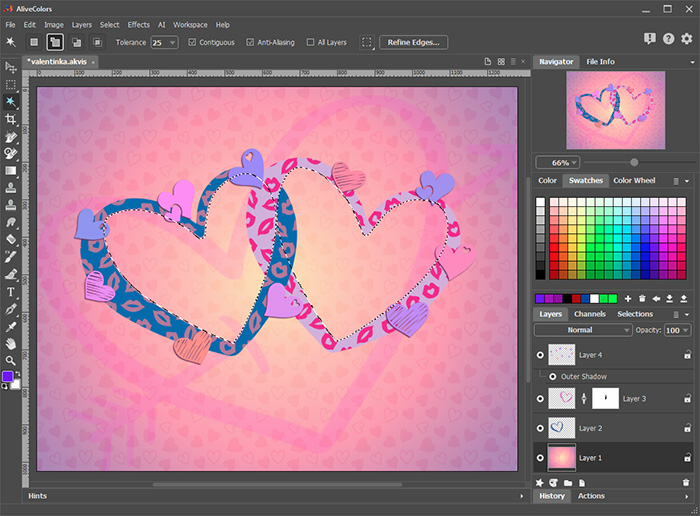 選択範囲を指定
選択範囲を指定
背面レイヤーに移動し、レイヤー上で右クリックを使用してマスクを作成し、コンテキスト メニューの選択範囲を隠すを選択します。
 マスクの作成
マスクの作成
[テキスト] ツール  を選択し、バレンタインのメッセージを書きます。
を選択し、バレンタインのメッセージを書きます。
ヒント:レイヤー効果を使用することにより、イメージにもっと影とストロークを追加することができます。
愛する人へのバレンタインデー カードが完成しました!あとはあなたとあなたの愛する人の写真を入れるだけです。特別な人へのロマンチックで他にはない贈り物ができました。
 結果
結果
